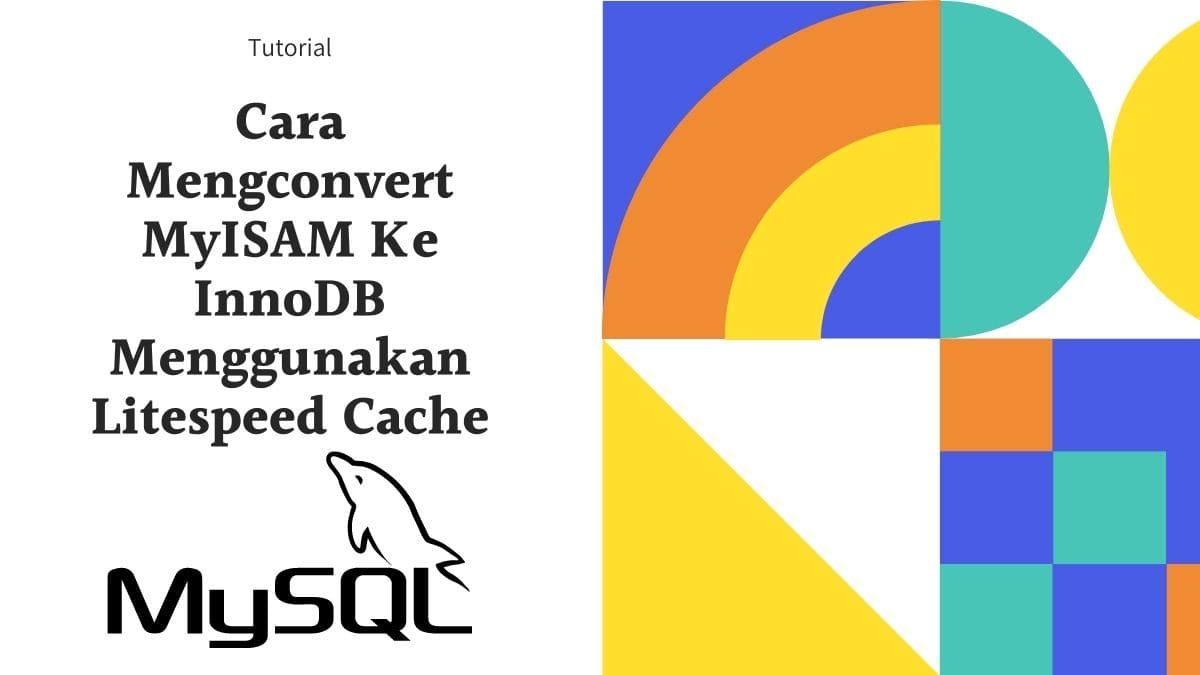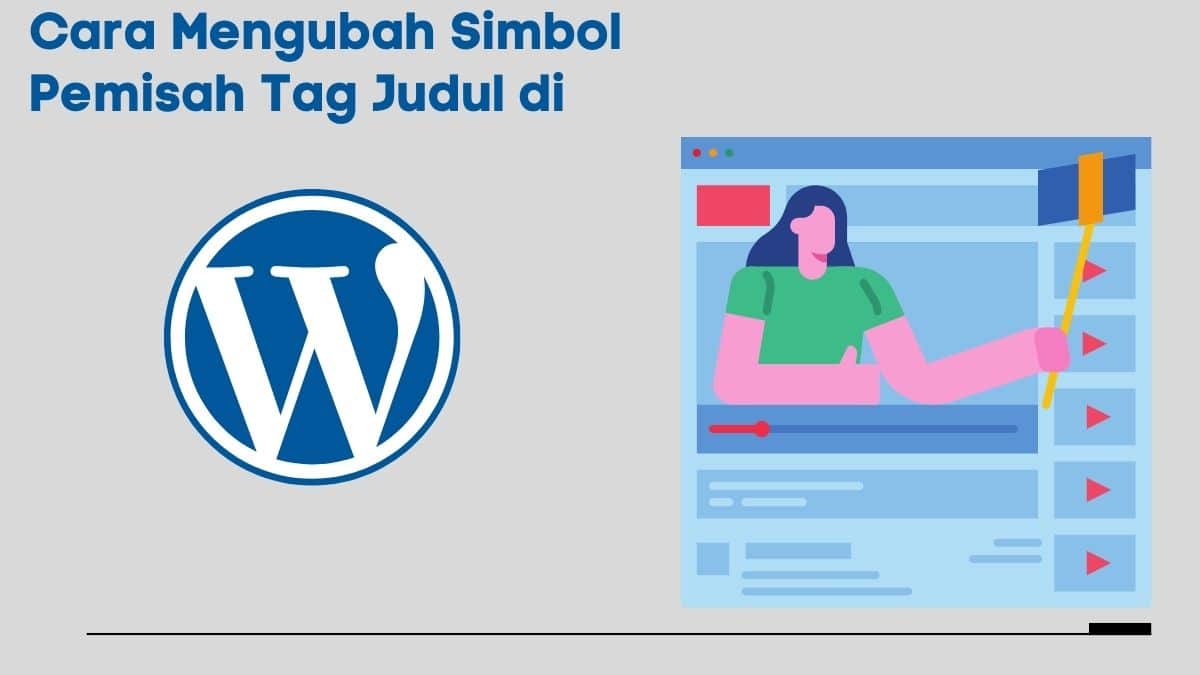Panduan Lengkap Install Redis di aaPanel (WordPress)
Apasih.my.id – Halo Guys! Gimana server aman? Kali ini mimin apasih mau kasih panduan lengkap install redis di aaPanel buat kamu. Tapi sebelumnya kamu sudah tahu belum apa itu Redis, kalo belum yuk kita sama-sama baca terlebih dahulu.
Daftar isi
Apasih itu Redis?
WordPress sendiri dapat menggunakan Redis untuk menyimpan data buffer pemrosesan yang dideklarasikan oleh kelas WP_Object_Cache.
Secara singkatnya, Cache Object di WordPress akan membantu server agar dapat menghemat waktu pemrosesan kueri di PHP atau Database dengan menyimpan data yang di buffer di suatu tempat, dan Redis akan membantu pemrosesan tersebut.
Jadi cara kerja Redis pada WordPress didalam server itu sendiri sangat membantu cache database termasuk dapat menghemat sumber daya server.
Pada artikel kali ini mimin apasih akan memberikan penjelasan tentang panduan lengkap Install Redis di aaPanel terutama untuk WordPress.
Cara install Redis pada aaPanel
Sebelum menginstall Redis tentunya kamu terlebih dahulu melakukan login pada aaPanel. Setelah itu kamu dapat mengikuti langkah-langkahnya seperti dibawah ini:
Langkah 1: Install Redis di aaPanel
Setelah kamu berhasil login di dalam control panell, selanjutnya kamu pilih App Store => Search App lalu masukkan nama Redis lalu klik Install.
- Baca juga: Cara install Memcached di aaPanel
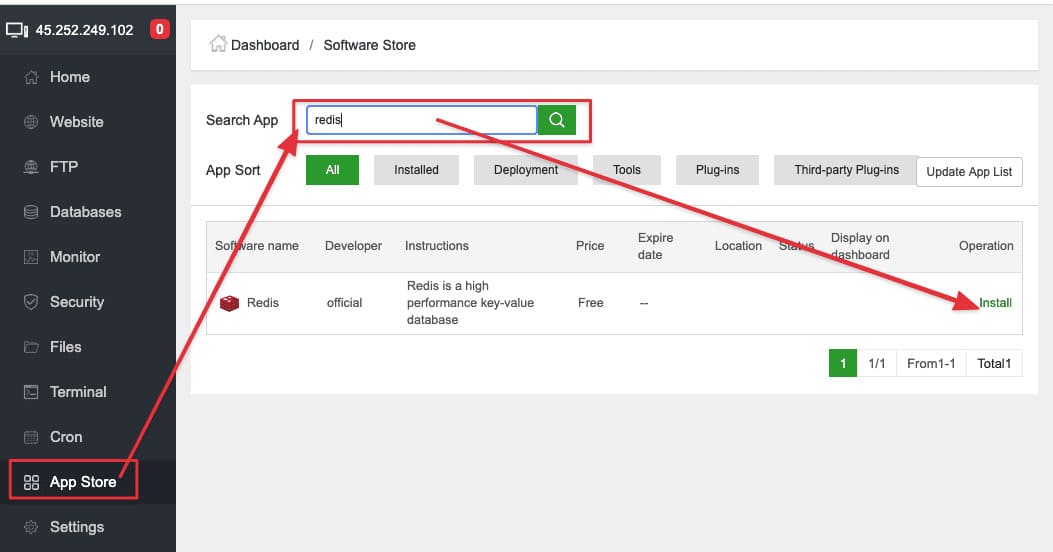
Setelah itu akan muncul notifikasi seperti gambar dibawah ini. Klik Confirm untuk melanjutkan instalasi pada Redis.
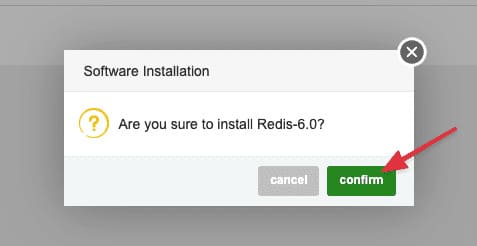
Selanjutnya mari kita lihat bagaimana proses instalasi tersebut berjalan. Klik Installing untuk melihatnya. Dan pada tampilan tab aaPanel akan muncul proses redis sedang berjalan, disni kamu juga bisa menutup atau close nya secara langsung karena itu akan otomatis selesai.
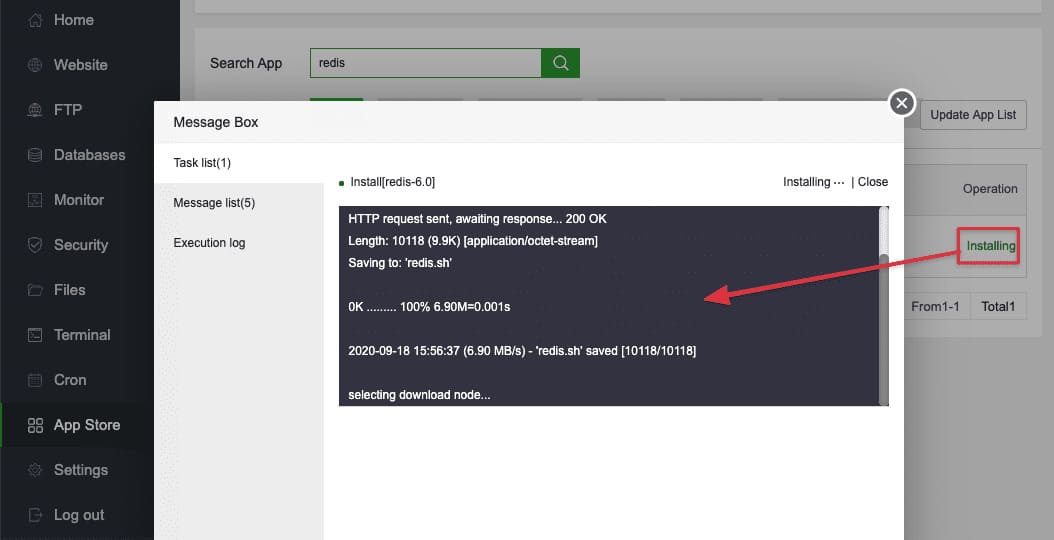
Setelah selesai, kamu dapat membuka Konfigurasi Redis yang diinstal dan mengkonfigurasi memori untuk redis. Dengan meng Klik Setting.
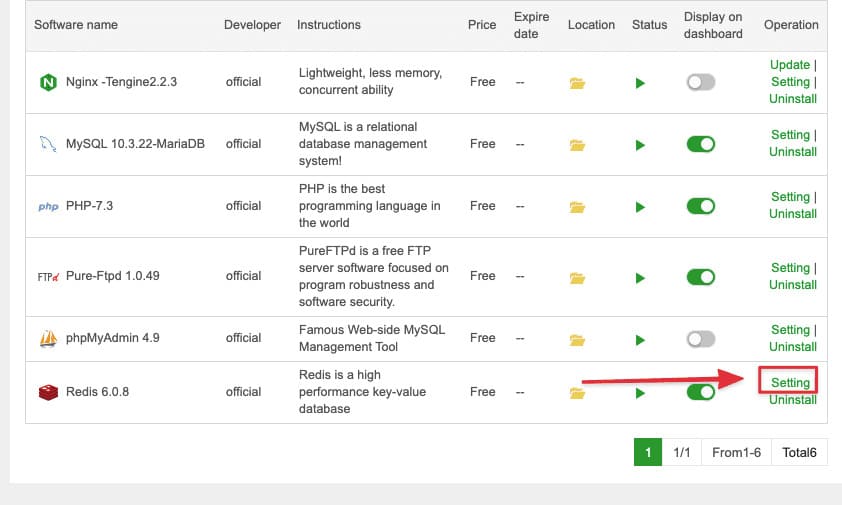
Lalu kamu dapat memilih tab Performance tunnig dan meningkatkan kapasitas RAM, disini mimin menggunakan 256MB untuk alokasi memory pada Redis. Setelah selesai kamu bisa klik Save.
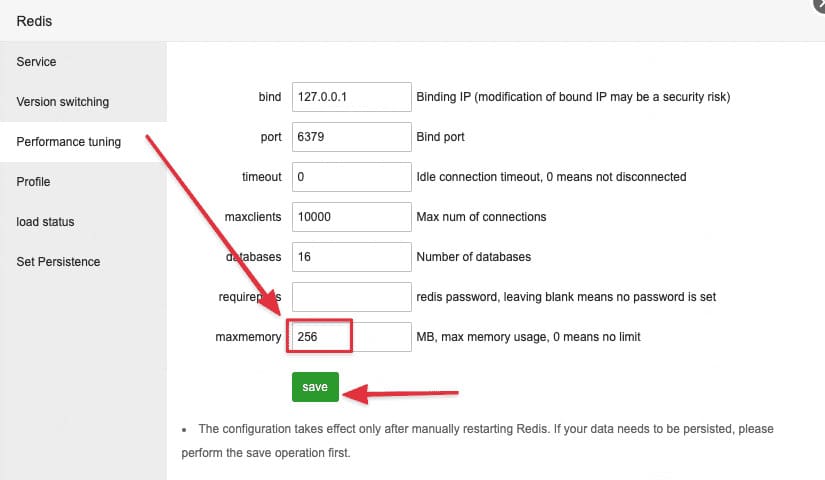
Langkah 2: Install Ekstensi PHP Redis
Setelah kamu menginstal Redis, selanjutnya kamu perlu menginstal Extension Redis pada PHP agar dapat terhubung.
Kamu dapat memilih App Store => Setting versi PHP yang kamu gunakan pada situs website, seperti gambar dibawah ini.

Kemudian pilih Install ekstensi dan Klik Install Redis untuk dapat menginstalnya, seperti tampilan gambar dibawah ini.
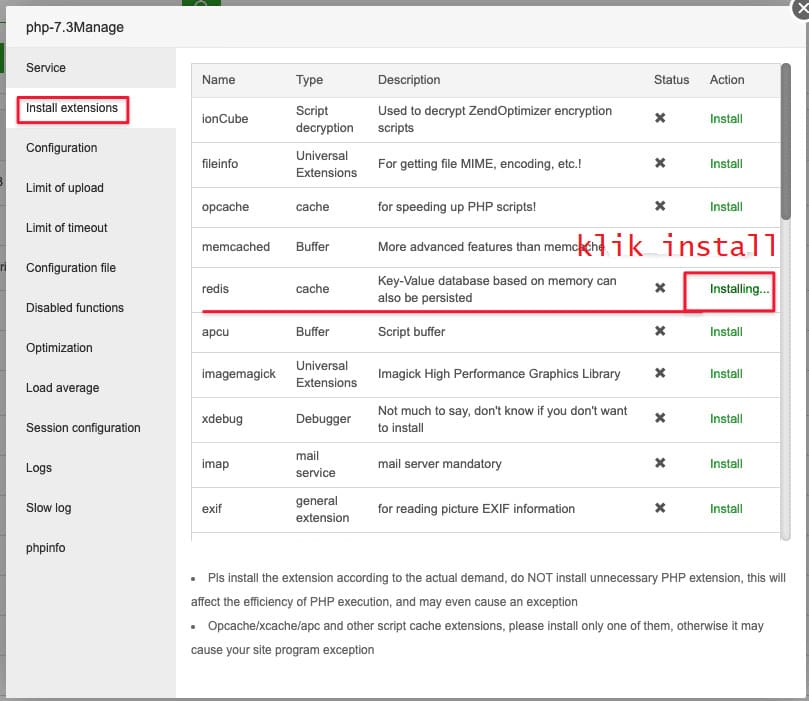
Langkah 3: Koneksikan Redis Pada WordPress
Setelah kamu selesai menginstall Redis pada aaPanel, langkah selanjutnya kamu dapat mengkoneksikan Redis pada WordPress menggunakan plugin. Pada panduan ini mimin akan menggunakan plugin Redis Object Cache, selain plugin tersbut kamu juga bisa menggunakan Litespeed Cache atau Plugin W3 Total Cache untuk mengkoneksikan Redis pada WordPress.
Langkah menggunakan Redis Object Cache, sebelum memasang plugin tersebut, kamu perlu membuka file wp-config.php dan menambahkan 2 baris kode berikut ini sebelum /* that’s all stop editing happy blogging. */:
define('WP_CACHE_KEY_SALT', 'string');
define('WP_CACHE', true);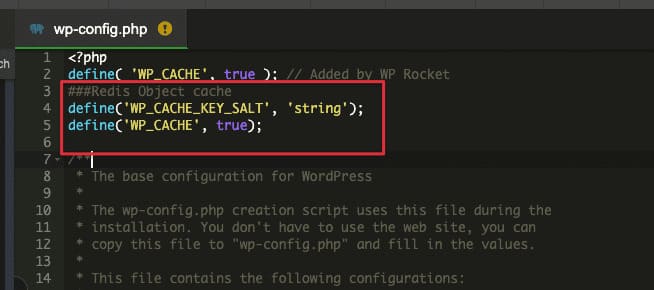
Setelah selesai menambahkan kode tersebut. Masuk ke dalam WordPress dan instal Plugin bernama Redis Object Cache. Kamu bisa menginstal langsung dari WordPress atau mendownload file tersebut pada link dibawah ini.
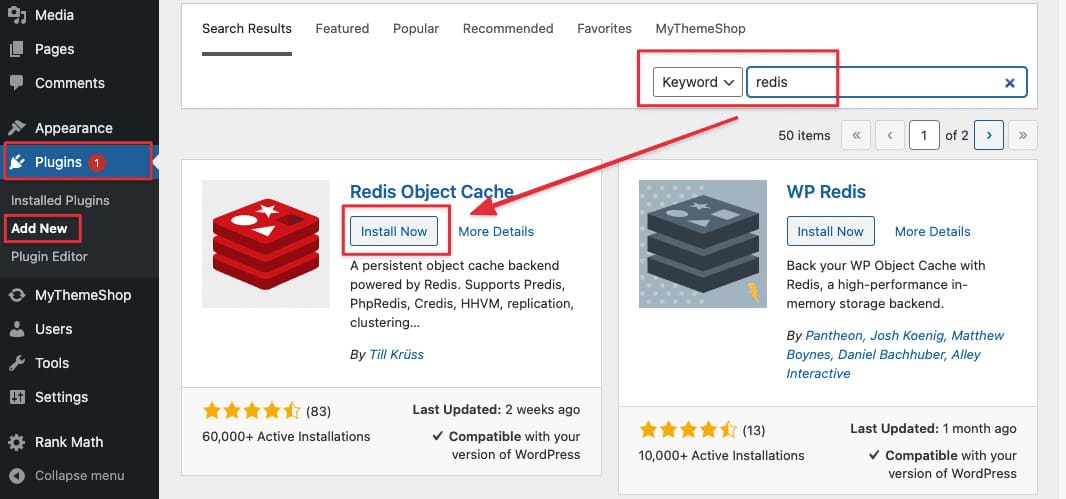
Selanjutnya Klik Activate setelah kamu menginstal plugin redis object cache tersebut, seperti gambar dibawah ini.

Setelah itu, buka Settings => Redis dan klik Enable Object Cache.
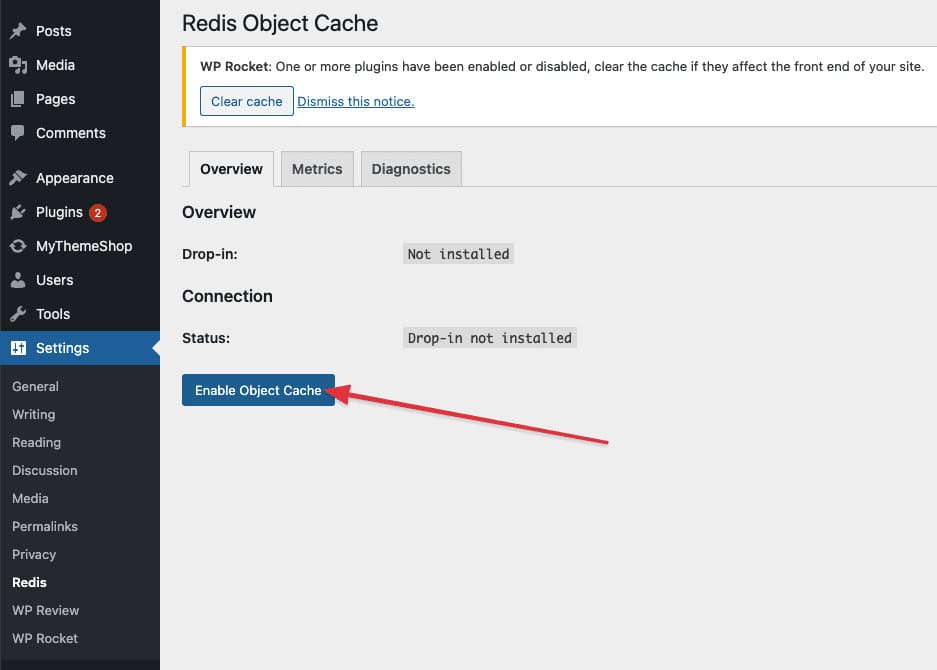
Jika berhasil, kamu akan melihat Status Connected seperti yang ditunjukkan pada gambar di bawah ini.

Selesai, kamu telah berhasil menginstall redis pada aaPanel menggunakan Plugin Redis.
Kesimpulan
Redis sangat berguna jika kamu menggunakan lebih banyak resource pemanggilan database pada server, terutama jika kamu menggunakan WordPress bertema woocommerce.
Cara install dan konfigurasi Redis pada aaPanel ini tergolong cukup mudah untuk di implementasikan terutama untuk pemula, karena selebihnya kita hanya perlu melakukan klik dan klik saja didalam aplikasi tersebut.
Untuk kamu yang ingin menggunakan Redis pada server VPS Cloud, kamu bisa menggunakan nya di VPS UpCloud. Kenapa memilih UpCloud? karena cuma $5 saja kamu bisa mendapatkan server hosting yang cukup stabil dan juga cepat dibandingkan hosting lainnya.
Selain itu kamu juga akan mendapatkan bonus tambahan sebesar $25 setelah kamu mendaftar pada tombol dibawah ini atau menggunakan kode promo berikut : D5SR55
Semoga dengan artikel yang berjudul panduan lengkap Install Redis di aaPanel ini dapat membantu kamu mengatasi hal tersebut. Apabila kamu mengalami error atau masalah lainnya bisa juga tinggalkan komentar dibawah ini.